تعویض باتری آیفون 7
دشواری: متوسط
مراحل: 29
زمان موردنیاز: 30 دقیقه الی 2 ساعت
مقدمه
با استفاده از این راهنما با یک باتری جدید زندگی را به آیفون 7 خود برگردانید. اگر باتری شما متورم است، اقدامات احتیاطی مناسبی را انجام دهید.
این دستورالعمل شما را راهنمایی میکند که مجموعه پنل جلو را بردارید. هدف از این کار جلوگیری از آسیب دیدن کابل های نمایشگر است. اگر هنگام جدا کردن باتری از آیفون، در پشتیبانی از نمایشگر احساس کردید این کار به سادگی در حال انجام شدن است، میتوانید از جدا کردن نمایشگر صرف نظر کرده و مستقیماً به مراحل جدا کردن باتری بروید.
برای داشتن عملکرد مطلوب باتری، پس از تکمیل این راهنما، باتری تازه نصب شده خود را کالیبره کنید: آن را 100٪ شارژ کنید و حداقل برای دو ساعت دیگر نیز شارژ کنید سپس از آیفون خود استفاده کنید تا به دلیل کمبود باتری خاموش شود. در آخر، آن را بدون وقفه تا 100٪ شارژ کنید.
یادگیری شغلی پردرآمد و بروز در مجتمع آموزشی پل با شرکت در دوره آموزش تعمیرات موبایل لیمو
ابزارهای موردنیاز:
- پیک
- پیچگوشتی سه سر Y000
- پک پیچ گوشتی مخصوص آیفون
- اسپاتول
- تاچ کش
- پنس ایمن ESD با نوک کند
- پنس
- سپراتور
- پیچگوشتی چهارسو
مرحله 1: باز کردن پیچ های آیفون

احتیاط: قبل از جدا کردن آیفون، باتری را زیر 25٪ تخلیه کنید. باتری لیتیوم یونی شارژ شده میتواند آتش بگیرد و یا در صورت سوراخ شدن منفجر شود.
- قبل از شروع جدا کردن قطعات، آیفون خود را خاموشکنید.
- دو پیچ 3.4 میلیمتری که در لبه پایین گوشی است را توسط پیچ گوشتی P2 بازکنید.
محض اطلاع: باز کردن نمایشگر آیفون به مهروموم های ضدآب آن آسیب میرساند. قبل از شروع این مرحله، مهروموم های تعویضی آماده داشته باشید، یا اگر دوباره آیفون خود را بدون جایگزین کردن مهروموم ها مونتاژ کردید، از قرار دادن آن در معرض مایعات جلوگیری کنید.
مرحله 2: روش باز کردن آیفون 7
محض اطلاع: گرم کردن لبه پایین آیفون به نرم شدن چسب محافظ نمایشگر کمک میکند و باز شدن آن را آسانتر میکند.
- از سشوار استفاده کنید یا سپراتور تهیه کنید و حدود یک دقیقه آن را روی لبه پایین آیفون قرار دهید تا چسب زیر لبه نرم شود.
مرحله 3

- تاچ کش را روی نیمه پایین مجموعه نمایشگر، دقیقاً بالای دکمه صفحه اصلی قرار دهید.
محض اطلاع: مطمئن شوید که تاچ کش روی دکمه صفحه اصلی قرار نگیرد، زیرا این امر باعث میشود که بسته شدن درز بین تاچ کش و شیشه جلو به خوبی صورت نگیرد.
محض اطلاع: اگر نمایشگر شما به سختی ترک خورده باشد، پوشاندن آن با یک لایه نوار بسته بندی شفاف ممکن است به چسبیدن تاچ کش کمک کند. در روشی دیگر، میتوانید از نوارچسب بسیار محکم به جای تاچ کش استفاده کنید. اگر همه راه های دیگر بیفایده بودند، میتوانید تاچ کش را به صفحه خراب چسب بزنید.
مرحله 4
 |  |
- تاچ کش را به سمت بالا بکشید تا فاصله کمی بین مجموعه نمایشگر و قاب عقب ایجاد شود.
- انتهای صاف اسپاتول را درون شکاف قرار دهید.
محض اطلاع: چسب ضدآبی که نمایشگر را در جای خود نگه داشته است بسیار محکم است و ایجاد این شکاف اولیه به مقدار قابل توجهی نیرو نیاز دارد. اگر به سختی این فاصله را باز میکنید، صفحه را به سمت بالا و پایین تکان دهید تا چسب ضعیف شود تا جایی که بتوانید یک اسپاتول درون آن قرار دهید.
مرحله 5
 |  |

- اسپاتول را در امتداد لبه پایین آیفون به سمت چپ بلغزانید.
- اسپاتول را بچرخانید تا فاصله بین نمایشگر و قاب عقب بیشتر شود.
مرحله 6
 |  |

- اسپاتول را به سمت چپ آیفون بکشید، از لبه پایین شروع کنید و به سمت دکمه های کنترل میزان صدا و کلید بی صدا کردن (سایلنت) حرکت کنید.
احتیاط: ابزار را در لبه بالایی تلفن وارد نکنید، در صورت انجام این کار ممکن است به گیره های پلاستیکی محافظ نمایشگر آسیب برسانید.
مرحله 7
 |  |

- لبه صاف اسپاتول را در گوشه پایین سمت راست دستگاه قرار دهید.
- اسپاتول را بچرخانید تا فاصله بین مجموعه نمایشگر و قاب عقب بیشتر شود.
- انتهای صاف اسپاتول را به سمت راست گوشی بکشید تا چسبی که نمایشگر را در جای خود نگه داشته است باز شود.
احتیاط: برای جلوگیری از آسیب دیدن کابل های ظریف نواری در لبه سمت راست، اسپاتول را بیشتر از چسب وارد نکنید.
مرحله 8

- تاچ کش را بالا بکشید تا نمایشگر بلند شود و آیفون باز شود.
احتیاط: نمایشگر را بیش از 10 درجه بلند نکنید زیرا در امتداد لبه سمت راست دستگاه کابل های نواری وجود دارند که نمایشگر را به مین برد متصل میکنند.
مرحله 9

- برآمدگی روی تاچ کش را به سمت بالا بکشید تا آن را از پنل جلو جدا کنید.
مرحله 10
 |  |
- پیک را در امتداد لبه بالایی آیفون، بین قاب عقب و پنل جلویی بکشید تا چسب باقیمانده صفحه را باز کند.
احتیاط: مراقب باشید به گیره های پلاستیکی لبه بالایی گوشی آسیب نرسد.
مرحله 11
 | 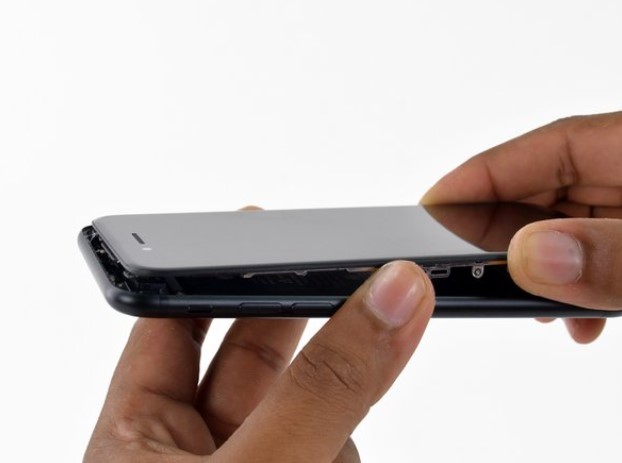 |
- مجموعه نمایشگر را کمی از لبه بالایی گوشی دور کنید تا گیره هایی که آن را به قاب پشتی نگه داشتهاند جدا شوند.
- لبه سمت چپ آیفون را بگیرید و مانند جلد کتاب ورق بزنید تا آن را بازکنید.
- احتیاط: هنوز سعی نکنید نمایشگر را بهطور کامل جدا کنید، زیرا چندین کابل نواری شکننده آن را به مین برد آیفون متصل میکنند.
مرحله 12: قطع باتری

- چهار پیچ Y000 سه سو را که از براکت رابط پایین محافظت میکنند، با اندازه هایی که در ادامه آمده بازکنید:
- سه پیچ 1.2 میلیمتری
- یک پیچ 2.4 میلیمتری
محض اطلاع: در طول این تعمیر، تمام پیچ ها را پیگیری کنید و مطمئن شوید که دقیقاً به همان مکانی برمیگردند که آنها را از آنجا برداشتهاید تا به آیفون آسیب نرسد.
مرحله 13

- براکت رابط پایین را بردارید.
مرحله 14
 |  |
- با استفاده از نوک اسپاتول رابط باتری را از سوکت خود بر روی مین برد بلند کنید.
محض اطلاع: کابل رابط را کمی به طرف بالا خمکنید تا از تماس آن با دوشاخه (سوکت) و تأمین برق تلفن جلوگیری شود.
مرحله 15: مجموعه نمایشگر
 |  |

احتیاط: در این مرحله قبل از قطع یا وصل کردن کابل ها، مطمئن شوید که باتری قطع شده است.
- با استفاده از یک اسپاتول یا ناخن خود، دو رابط پایین نمایشگر را مستقیم از سوکت های آنها بر روی مین برد، بلند کنید.
نکته: برای اتصال مجدد این کابل ها، یک سر آن را فشار دهید تا جایی که کلیک صدا کند، سپس این کار را برای انتهای مخالف نیز تکرار کنید. به هیچ وجه وسط آن را فشار ندهید. اگر رابط حتی اندکی نامیزان باشد، ممکن است خم شود و باعث آسیب دائمیشود.
نکته: اگر بعد از جمعآوری مجدد گوشی خود با صفحه خالی یا خطوط سفید روی نمایشگر مواجه شدید و یا اگر عدم پاسخ در مقابل لمس جزئی یا کامل دارید، سعی کنید هردوی این کابل ها را جدا کرده و مجدداً متصل کنید و از قرارگیری کامل آنها در محل خود مطمئن شوید.
مرحله 16
 | 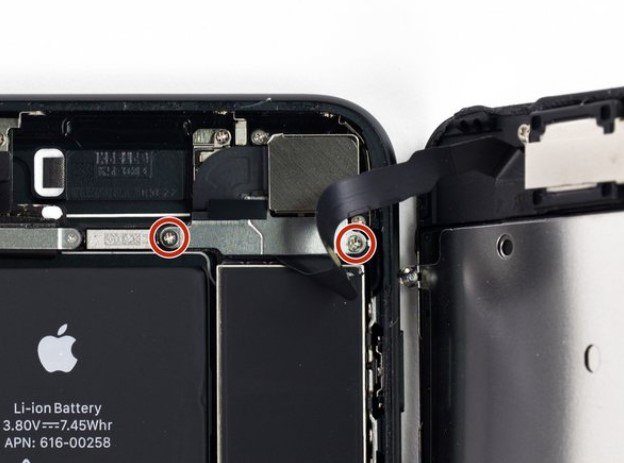 |
- دو پیچ 1.3 میلیمتری چهارسو که براکت را روی رابط مجموعه سنسور پنل جلو محکم میکنند بازکنید.
محض اطلاع: برخی از گوشیها میتوانند Y000 باشند. اپل در مقطعی در اواسط چرخه حیات محصولاتش از Y000 برای آنها استفاده کرد.
مرحله 17
 |  |
- رابط مجموعه سنسور پنل جلو را از سوکت آن روی مین برد جدا کنید.
نکته: این رابط فشاری باید هر بار از یک طرف متصل شود تا خطر خم شدن آن به حداقل برسد.
مرحله 18

- مجموعه نمایشگر را بردارید.
نکته: هنگام مونتاژ، اگر میخواهید چسب اطراف لبه های نمایشگر را تعویض کنید، در اینجا مکث کنید.
مرحله 19: دریچه فشارسنج

- دو پیچ چهارسو 1.9 میلیمتری که دریچه فشارسنج را به قاب عقب محکم میکنند، بازکنید.
مرحله 20
 |  |
- دریچه را بردارید.
مرحله 21: موتور تپتیک (Taptic Engine)
 |  |
- از انتهای صاف اسپاتول استفاده کنید تا رابط موتور Taptic را از سوکت روی مین برد جدا کنید.
مرحله 22

- سه پیچ چهارسو 1.6 میلیمتری که موتور Taptic را به قاب عقب محکم میکنند، بازکنید.
مرحله 23
 |  |
- موتور Taptic را بردارید.
مرحله 24: باتری
 |  |
- برای بیرون کشیدن یکی از نوارچسب ها در لبه پایین باتری، از یک پنس با نوک های صاف و کند استفاده کنید.
مرحله 25
 |  |
- با استفاده از یک پنس با نوک های صاف نوارچسب دیگر را از لبه پایین باتری جدا کنید.
مرحله 26
 |  |
محض اطلاع: اگر اولین بار است که نوارچسب باتری آیفون را برمیدارید، قبل از شروع، به فیلم مرحله بعد مراجعه کنید.
احتیاط: سعی کنید نوارها را صاف و بدون چین و چروک نگهدارید. نوارهای چروک شده به جای اینکه به درستی بیرون بیایند به هم میچسبند و میشکنند.
- به آرامی زبانه یکی از چسب ها را از سمت پایین آیفون بکشید و از باتری دور کنید.
- تا زمانی که نوار از بین باتری و قاب عقب خارج شود، کشش ثابت را ادامه دهید. برای رسیدن به نتیجهی بهتر، نوار را با زاویه 60 درجه یا کمتر بکشید.
محض اطلاع: نوار چندین برابر طول اصلی خود کشیده میشود. کشیدن را ادامه دهید و در صورت لزوم نوار را دوباره از نزدیک باتری بگیرید.
مرحله 27

- مرحله قبلی را برای نوار دوم نیز تکرار کنید.
احتیاط: هنگام برداشتن نوار دوم، باتری را پایین نگهدارید، در غیر این صورت ممکن است نوار وقتی از قاب جدا میشود، باتری را به بیرون پرتاب کند.
- اگر هر دو نوارچسب را با موفقیت برداشتهاید، مرحله بعدی را رد کنید.
- در غیر این صورت، اگر هر یک از نوارهای چسب زیر باتری خراب شد و امکان بازیابی آن وجود نداشت، با مرحله بعدی که در زیرمی بینید ادامه دهید.
مرحله 28: روشهای جدا کردن باتری از قاب
 |  |
محض اطلاع: اگر یکی از نوارچسب ها پاره شد و باتری به قاب عقب چسبیده بود، با ریختن چند قطره الکل ایزوپروپیل (90٪ یا بیشتر) در زیر باتری در نزدیکی نوار گیرکرده، آن را جدا کنید.
- بعد از حدود یک دقیقه، باتری را بهآرامی بلند کنید.
احتیاط: اسپاتول خود را در منطقه بین دکمه کاهش صدا (-) و لبه بالایی باتری قرار ندهید، در غیر این صورت ممکن است به کابل کنترل میزان صدا در زیر آن آسیب برسانید.
احتیاط: ابزار خود را در مقابل مین برد وارد نکنید وگرنه ممکن است به تلفن آسیب برسانید.
- احتیاط: سعی کنید باتری را به زور و با اهرم بلند نکنید. در صورت نیاز، چند قطره الکل دیگر بریزید تا چسب بیشتر تضعیف شود. هرگز با استفاده از ابزار خود باعث تغییر شکل باتری نشوید و آن را سوراخ نکنید.
محض اطلاع: اگر باتری هنوز به قاب عقب چسبیده، سپراتور را آماده کنید و آن را در پشت قاب عقب، مستقیماً روی باتری، قرار دهید. در غیر این صورت، میتوانید گرما را با استفاده از تفنگ حرارتی یا سشوار اعمال کنید. قاب باید به آرامی به اندازهای گرم شود که راحت بتوانید آن را لمس کنید.
احتیاط: گرم شدن بیشازحد آیفون ممکن است باعث منفجرشدن باتری شود.
محض اطلاع: میتوانید از یکتکه نخ دندان برای جدا کردن باتری از قاب عقب استفاده کنید. یک جایگزین قویتر برای نخ دندان، یک سیم گیتار باز نشده است، مانند یک سیم 0.009 E از یک مجموعه 12 رشتهای. نخ دندان یا رشته سیم را در پشت گوشههای بالایی باتری قرار دهید، انتهای آن را به هم نزدیک کنید، آنها را دور یک پارچه تاشده بپیچید و به طور موازی بکشید.
مرحله 29

- باتری را از قاب عقب جدا کنید.
محض اطلاع: اگر باتری جایگزین شما دارای روکش پلاستیکی است، قبل از نصب، روکش را بکشید و از کابل نواری جدا کنید.
نکته: اگر محلول الکلی درگوشی باقیمانده است، قبل از نصب باتری جدید، آن را با دقت پاککنید یا اجازه دهید خشک شود.
نکته: قبل از چسباندن باتری جایگزین، رابط باتری را به طور موقت به سوکت مین برد متصل کنید. با این کار مطمئن میشوید که باتری در محل قرارگیری خود به طور مناسب قرارگرفته است.
- باتری را بچسبانید، آن را قطع کنید و دوباره به جمعآوری دستگاه خود ادامه دهید.
نکته: اگر باتری جدید شما چسب از قبل نصبشده ندارد، برای جایگزینی نوارچسب ها به این راهنما مراجعه کنید.
نکته: پس از سرهم کردن مجدد، تنظیم مجدد اجباری (force restart) انجام دهید. این کار میتواند از چندین مسئله جلوگیری کند و عیبیابی را ساده کند.
پایان کار
قسمت تعویضی جدید خود را با قطعه اصلی مقایسه کنید - ممکن است لازم باشد قبل از نصب، قطعات باقیمانده را منتقل کنید، یا چسب باقیمانده را از قسمت جدید جدا کنید.
برای مونتاژ مجدد دستگاه خود، مراحل بالا را به ترتیب و به صورت معکوس دنبال کنید.








ثبت دیدگاه
نظر با موفقیت ثبت شد
دیدگاه شما پس از تایید نمایش داده میشود